Proveďte proces DWM.EXE
Po otevření "Správce úloh" můžete vidět proces DWM.EXE. Někteří uživatelé se panikají, což naznačuje, že jde o možný virus. Zjistíme, proč je DWM.EXE zodpovědný a co to je.
Obsah
Informace o DWM.EXE
Okamžitě je nutné říci, že v obvyklém stavu proces, který studujeme, není virus. DWM.EXE je systémový proces aplikace Desktop Manager . Jeho specifické funkce budou zváženy níže.
Chcete-li vidět DWM.EXE v seznamu procesů "Správce úloh" , zavolejte tento nástroj stisknutím kláves Ctrl + Shift + Esc . Potom přejděte na kartu "Procesy" . V otevřeném seznamu by měl být DWM.EXE. Pokud takový prvek neexistuje, znamená to, že váš operační systém nepodporuje tuto technologii nebo že je zakázána odpovídající služba v počítači.
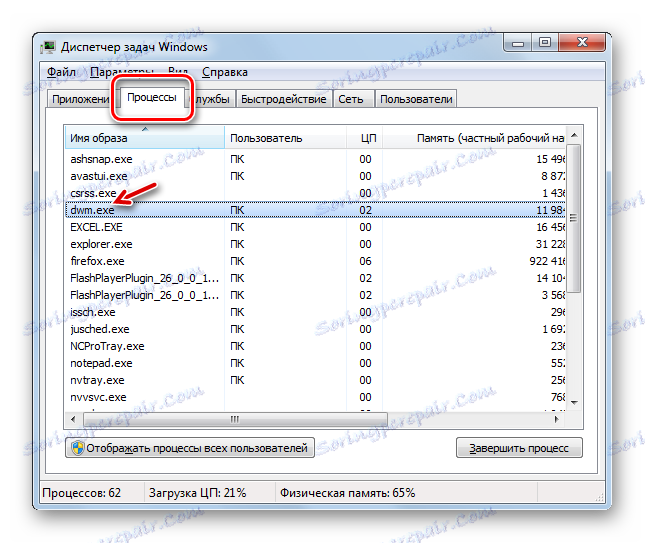
Funkce a úkoly
Správce plochy , za který zodpovídá služba DWM.EXE, je grafické prostředí v operačních systémech rodiny Windows, počínaje systémem Windows Vista a končící nejnovější verzí - Windows 10. V některých verzích verzí, například, Windows 7 Starter, tato položka chybí. Pro práci s DWM.EXE musí být grafická karta nainstalovaná v počítači podporována technologií, která není nižší než devátá DirectX .
Hlavní úkoly aplikace "Desktop Manager" mají zajistit režim Aero, podporovat průhlednost oken, zobrazit náhled obsahu oken a podporovat některé grafické efekty. Je třeba poznamenat, že tento proces není pro systém kritický. To znamená, že v případě jeho nuceného nebo nouzového ukončení bude počítač pokračovat v plnění přiřazených úkolů. Pouze úroveň kvality zobrazení grafiky se změní.
V běžných operačních systémech bez serveru může být spuštěn pouze jeden proces DWM.EXE. Spustí se jako aktuální uživatel.
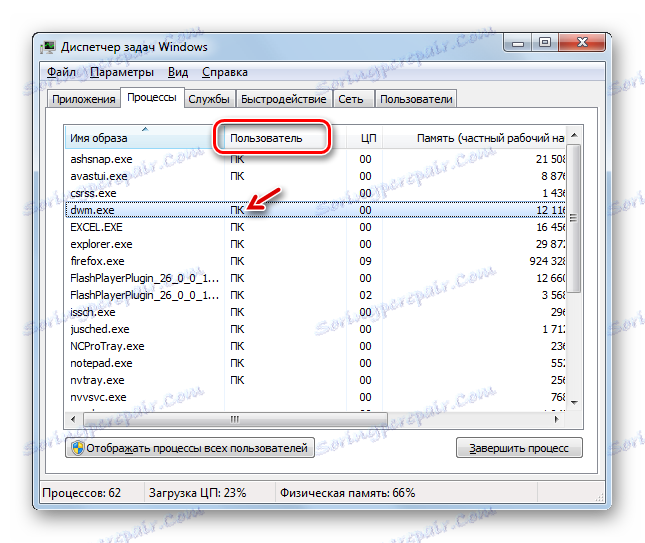
Umístění spustitelného souboru
Nyní zjistěte, kde je umístěn spustitelný soubor DWM.EXE, který iniciuje proces se stejným názvem.
- Chcete-li zjistit, kde se nachází spustitelný soubor, proces, který nás zajímá, otevřete "Správce úloh" na kartě "Procesy" . Klepněte pravým tlačítkem ( PCM ) pod názvem "DWM.EXE" . V místní nabídce vyberte možnost "Otevřít úložiště souborů" .
- Poté se v adresáři umístění DWM.EXE otevře "Průzkumník" . Adresu tohoto adresáře lze snadno vidět v adresním řádku "Explorer" . Bude to následující:
C:WindowsSystem32
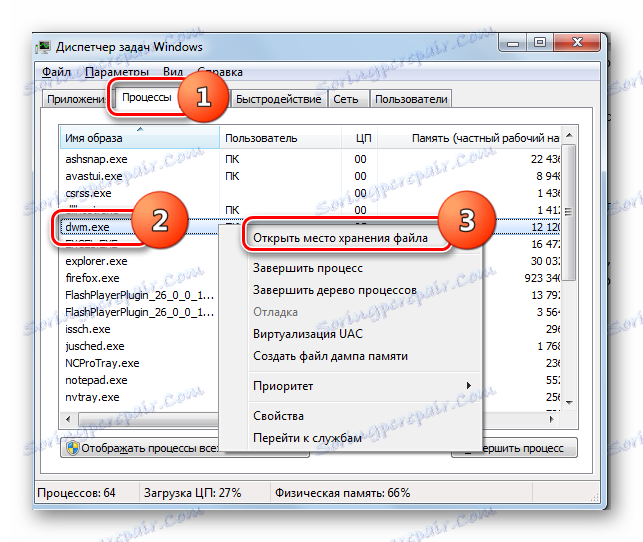
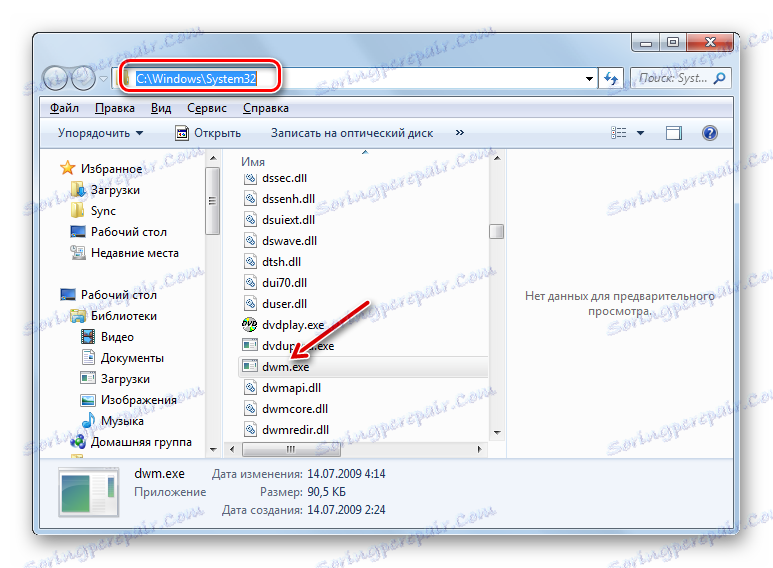
Zakázání aplikace DWM.EXE
DWM.EXE provádí poměrně složité grafické úlohy a relativně silně načte systém. Na moderních počítačích je však toto zatížení sotva patrné, ale u zařízení s nízkým výkonem může tento proces výrazně zpomalit systém. Vzhledem k tomu, že jak bylo uvedeno výše, zastavení DWM.EXE nemá žádné kritické důsledky, v takových případech má smysl vypnout počítač, aby se uvolnily kapacity počítače, aby byly nasměrovány na jiné úkoly.
Nemůžete dokonce úplně vypnout proces, ale pouze snížit zatížení, které z něj vyplyne do systému. Chcete-li to provést, stačí přepnout z režimu Aero do klasiky. Podívejme se, jak to udělat v příkladu Windows 7.
- Otevřete pracovní plochu. Klikněte na položku RMB . Z rozbalovací nabídky vyberte možnost Personalizace .
- V okně přizpůsobení, které se otevře, klepněte na název jedné z témat, která se nachází ve skupině "Základní témata" .
- Poté bude režim Aero deaktivován. DWM.EXE z "Správce úloh" nezmizí, ale podstatně méně spotřebuje systémové prostředky, zejména RAM.
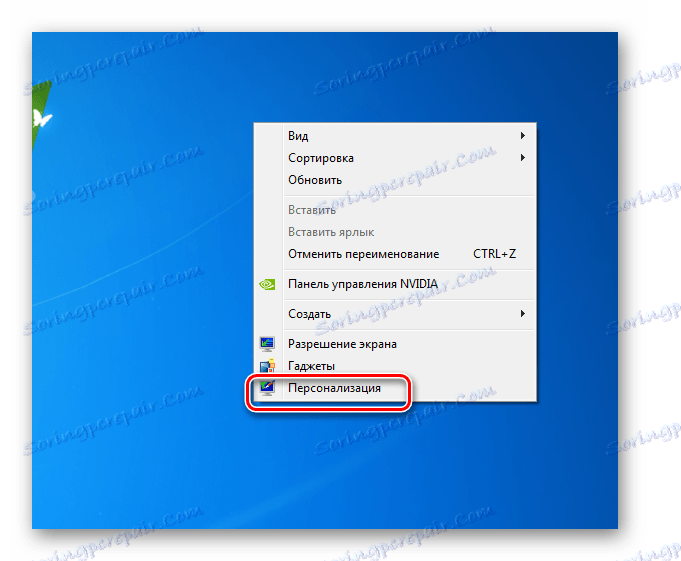
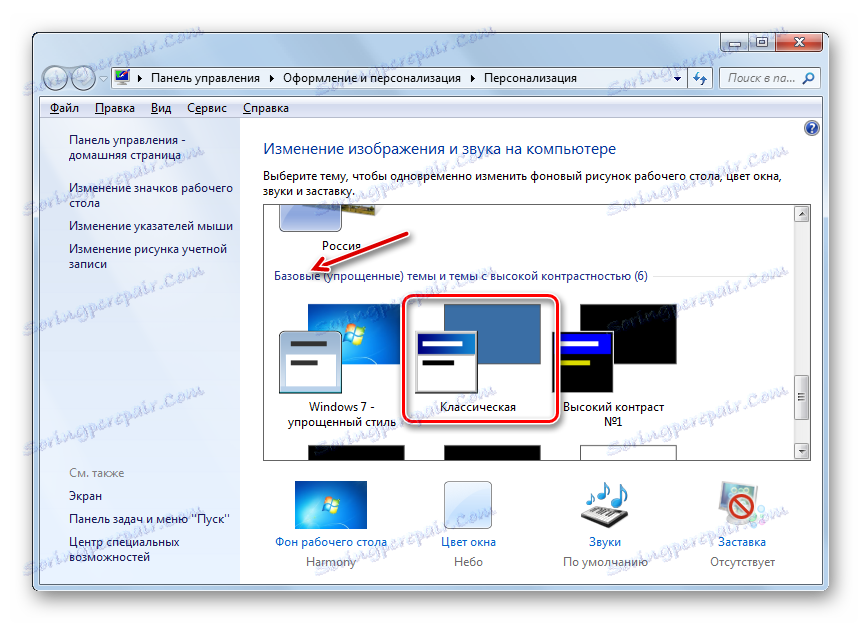
Existuje však i možnost zcela zakázat DWM.EXE. Nejjednodušší způsob, jak to udělat, je přímo přes "Správce úloh" .
- V okně " Správce úloh " vyberte název "DWM.EXE" a klikněte na tlačítko "Ukončit proces" .
- Otevře se okno, ve kterém je třeba potvrdit své akce a znovu kliknout na tlačítko Dokončit proces .
- Po této akci bude aplikace DWM.EXE zastavena a zmizí ze seznamu v nástroji Správce úloh .
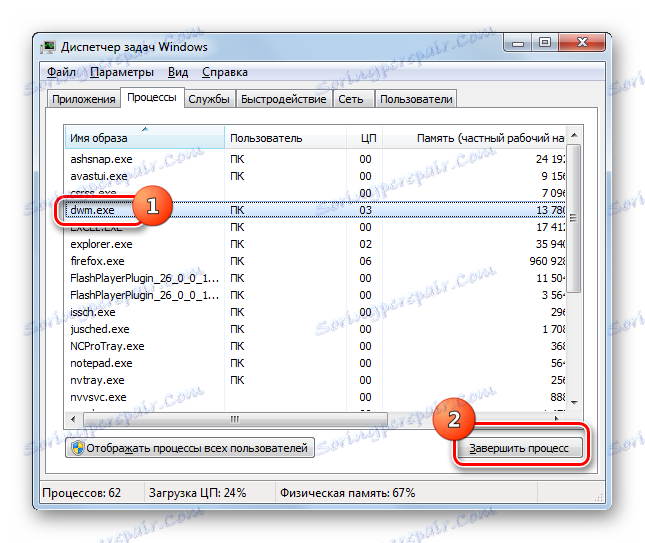
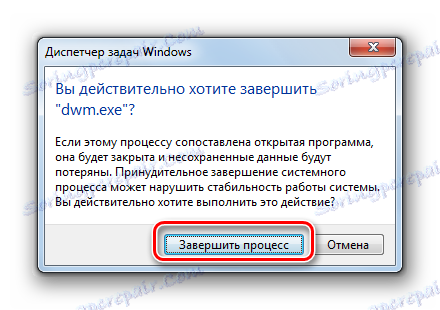
Jak bylo uvedeno výše, je to nejjednodušší způsob, jak zastavit proces, ale ne to nejlepší. Za prvé, tato metoda zastavení není zcela správná a za druhé, po restartu počítače se opět aktivuje DWM.EXE a budete muset znovu zastavit ručně. Chcete-li tomu zabránit, musíte příslušnou službu zastavit.
- Zavolejte nástroj "Spustit" stisknutím klávesy Win + R. Zadejte:
services.mscKlepněte na tlačítko OK .
- Otevře se okno "Služby" . Klikněte na název pole "Name" pro usnadnění hledání. Vyhledejte službu "Správce relací pro Správce oken plochy" . Po nalezení této služby klikněte dvakrát levým tlačítkem myši.
- Otevře se okno Vlastnosti služby. V poli "Typ spouštění" z rozevíracího seznamu vyberte možnost "Odpojeno" namísto "Automatické" . Potom střídavě klikněte na tlačítka "Stop" , "Apply" a "OK" .
- Nyní, aby byl deaktivován studovaný proces, zůstává pouze počítač restartován.
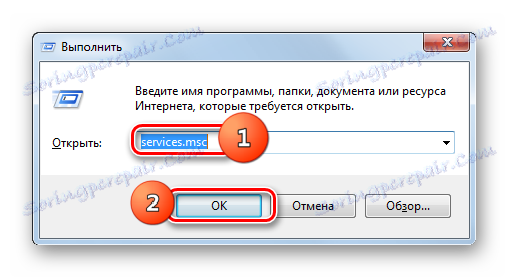
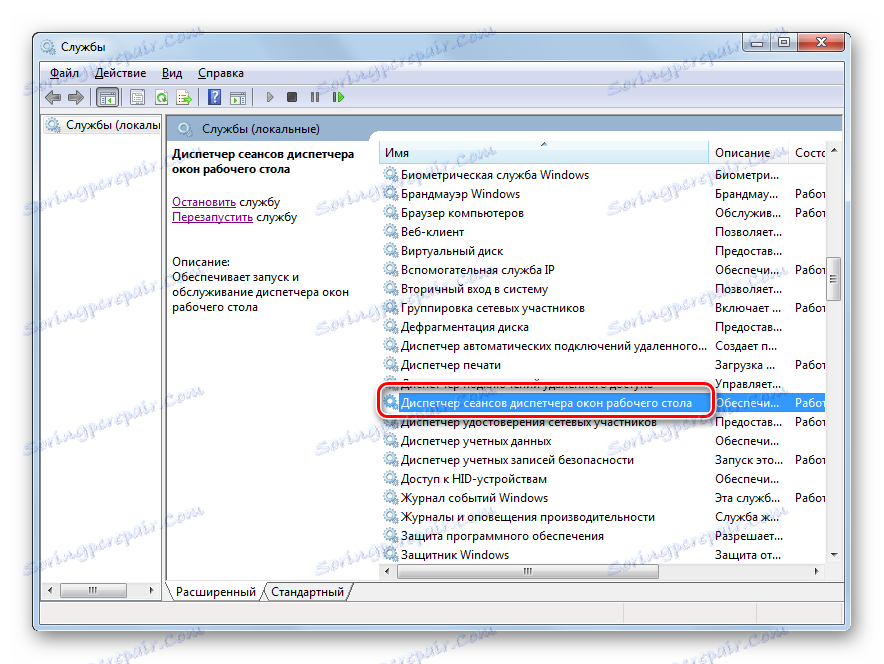
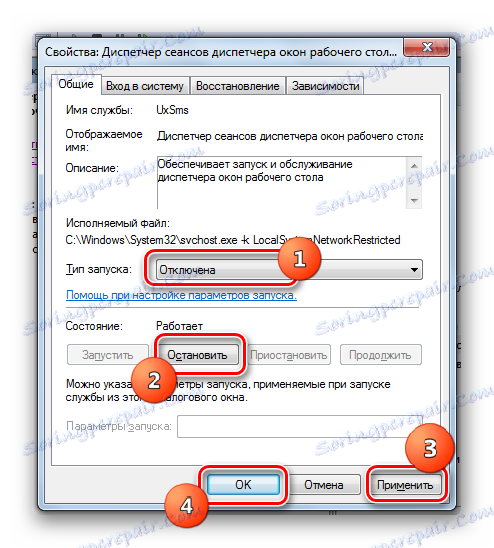
Virus DWM.EXE
Některé viry se skrývají v procesu, o kterém uvažujeme, takže je důležité časově vypočítat a neutralizovat škodlivý kód. Hlavním znakem, který může naznačovat přítomnost viru, který se skrývá v systému pod tematikou DWM.EXE, je situace, kdy ve Správci úloh vidíte více než jeden proces s tímto názvem. Na běžném počítači se serverem DWM.EXE může být pouze jeden. Kromě toho spustitelný soubor aktuálního procesu může být, jak bylo vysvětleno výše, pouze v tomto adresáři:
C:WindowsSystem32
Tento proces, jehož spuštění iniciuje soubor z jiného adresáře, je virové. Měli byste počítač prohledat na viry s antivirovým programem a pokud skenování nefunguje, musíte soubor falešně odstranit ručně.
Přečtěte si více: Jak zkontrolovat počítač viry
DWM.EXE je zodpovědný za grafickou komponentu systému. Současně jeho zastavení nepředstavuje kritickou hrozbu pro provoz OS jako celku. Někdy pod rouškou tohoto procesu se mohou viry skrývat. Takové objekty jsou důležité pro nalezení a neutralizaci.